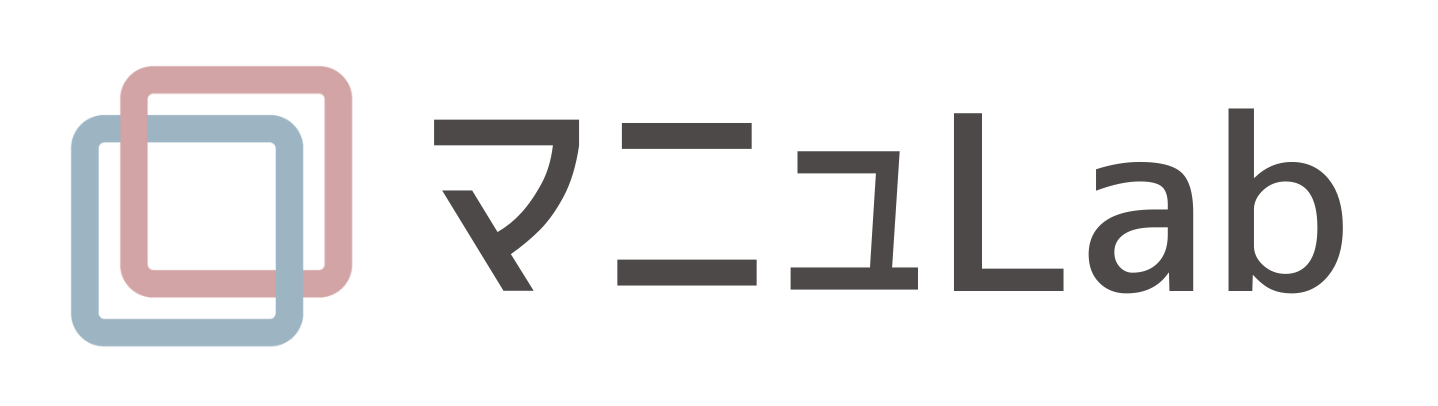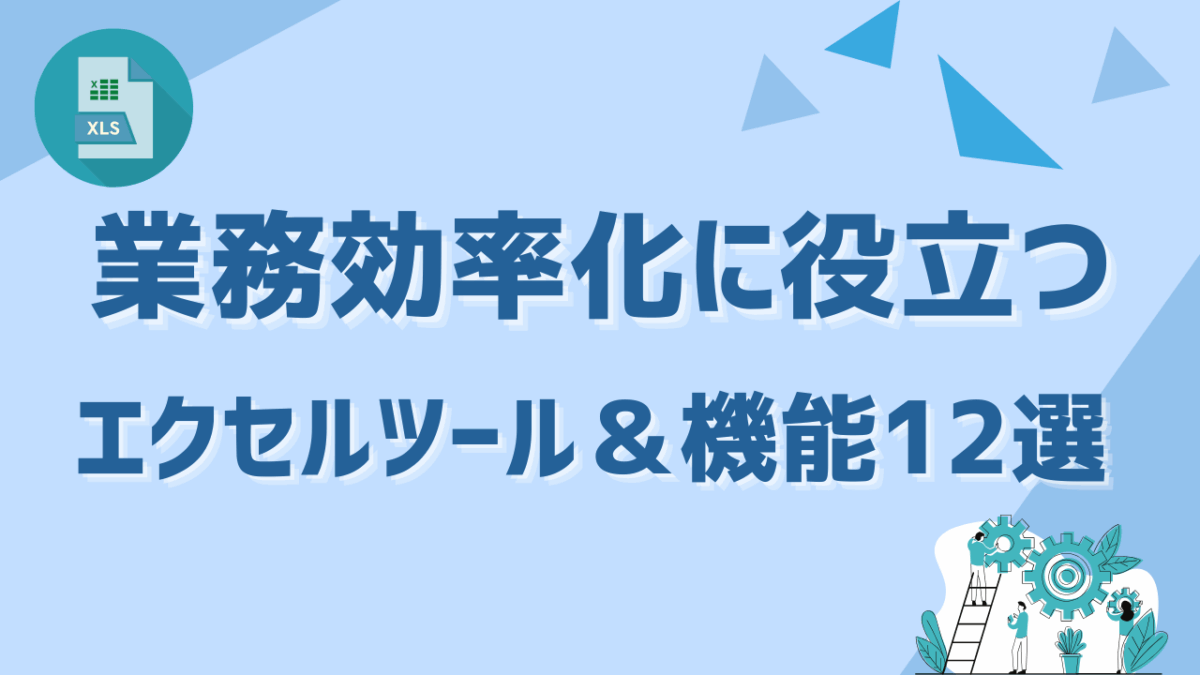業務の効率化を検討したとき、「役立つ新しいツールはないか」と考えるのではないでしょうか。勤怠管理や経理、営業支援といった専用ツールは、確かに使いやすいですが、いざ導入しようものならコストや時間がかかり、社内に定着させるのも容易ではありません。
そこで改めて見直したいのが「エクセル」です。すでに社内に導入されていて、社員のほとんどが基本的な使い方を知っているため、業務効率化に最も即効性のあるツールといえます。基本機能の活用はもちろん、中級・上級のテクニックや外部ツールとの連携までを使いこなせば、日常業務の時短とミス削減を大きく実現できます。
本記事では、業務効率化に役立つエクセルの機能やツールを「導入ステップ」「具体的な関数例」とともに徹底解説。営業・総務・経理といった部門ごとの成功事例も紹介しながら、実際にどのように業務を効率化できるのかの参考にしてください。
なぜ今「エクセル」が業務効率化ツールとして注目されているのか
近年はSaaSやクラウド型の業務効率化ツールが数多く登場していますが、導入や運用に時間とコストがかかるという課題を抱える企業も少なくありません。そんな中で改めて注目されているのが「エクセル」です。すでに全社的に普及しており、社員の多くが基本的な操作に慣れていることから、追加投資なしで即効性のある効率化を実現できる点が評価されています。
新しいツールを導入する前に「まずはエクセルを使い倒す」ことで、低コストかつ短期間で大きな改善を得られる可能性が高まっているのです。
業務の多くは、表計算ベースで進行している現実
営業管理、勤怠集計、経費精算、顧客リストの管理…。日々の業務を振り返ると、多くの仕事は「表」によって整理されています。数字や文字を一覧にして確認する作業は、どの部署でも避けられません。エクセルはその基本である表計算を扱うソフトとして、ほぼすべての企業に浸透しています。つまり、新しいツールを導入せずとも、エクセルを効率的に活用するだけで課題を解決できる場面は多いのです。
エクセルは「使い慣れた万能ツール」だからこそ伸びしろが大きい
新しい業務効率化ツールは魅力的に映りますが、導入にはコストや学習時間が発生します。その点、エクセルは社員の大多数が利用経験を持ち、教育コストを抑えやすいのが強みです。にもかかわらず、実際には「便利な機能が使われていない」ことがほとんど。関数やピボットテーブル、Power Queryなどを活用するだけで、これまで手作業だった集計や加工を大幅に削減できるため、伸びしろが非常に大きいと言えます。
ツール導入前にまずエクセルを極めるのがコスパ最強
専用ツールは強力ですが、運用定着までに時間を要するのが難点です。一方、エクセルは「すでに導入済み」であり「すぐ使える」という圧倒的な利点があります。したがって、まずはエクセルを徹底的に活用し、業務効率化の基盤を整えることが、最短かつ低コストで成果を得るための合理的な選択肢となります。ただし、「エクセルを活用しましょう」と呼びかけるだけでは成果は出ません。どの業務でどのように使うのか、効果がどの程度なのかを定量的に示すことが重要です。
エクセル業務効率化の導入ステップ
エクセルを業務効率化に活かすためには、闇雲に機能を使い始めるのではなく、段階的なステップに沿って進めることが重要です。現状の業務を丁寧に洗い出し、「どこをエクセルで効率化できるか」を見極めながら進めれば、定着度が高く効果も持続します。
以下の4ステップを押さえて取り組むと、スムーズに成果を出すことができます。
エクセル業務効率化導入ステップ①:現状業務の棚卸し
- 目的:効率化の対象を明確にすること。
- やり方:毎月同じ作業を繰り返している業務や、手計算・転記が多い業務をリスト化します。
- 例:売上集計、勤怠データの転記、顧客名簿の整備、経費精算表の作成など
- ポイント:現場担当者へのヒアリングを行い、「どこに時間がかかっているか」「どの部分でミスが多いか」を具体的に把握することが大切です。
エクセル業務効率化導入ステップ②:エクセル機能で代替できるか確認
- 目的:手作業を削減する方法を見つけること。
- やり方:SUMIF、VLOOKUP、INDEXなどの関数で自動化できないか検討します。
- 例:
- 顧客ごとの売上集計 → VLOOKUPで自動化
- 大量データの条件抽出 → フィルターで瞬時に処理
- 入力内容のチェック → 条件付き書式でエラーを可視化
- 例:
- ポイント:「新しいツールでなければ無理」と思い込まず、まずはエクセルで代替可能かを探る姿勢が重要です。実際、多くの業務は標準機能で十分対応できます。
エクセル業務効率化導入ステップ③:段階的に取り入れる
- 目的:無理なく効率化を定着させること。
- やり方:いきなり複雑な機能に挑戦するのではなく、次のようにステップを踏みます。
- 基本関数(SUM、AVERAGEなど)から始める
- ピボットテーブルを導入し、データ集計を自動化
- Power Queryを活用し、複数データの統合や自動更新を実現
- ポイント:小さな成功体験を積み重ねることで、現場に自然と浸透しやすくなります。
エクセル業務効率化導入ステップ④:成果を測定する
- 目的:改善効果を可視化し、社内に共有すること。
- やり方:「売上集計にかかる時間が6時間→3時間に短縮」といった具体的な数値で効果を記録します。
- 効果:
- 成果が明確になることで社内展開がしやすくなる
- 他部署にも効率化の取り組みを広げられる
- 「さらなる効率化ツールを導入すべきか」の判断材料になる
- ポイント:効果測定は「時間削減」「エラー減少」「作業品質向上」など複数の視点で行うと説得力が増します。
業務効率化に役立つエクセルの基本機能
エクセルは「表計算ソフト」というイメージが強いですが、実際には データ整理・自動化・分析・可視化 といった幅広い機能を備えています。これらを正しく使いこなせば、日常業務の作業時間を大幅に削減できるだけでなく、精度やスピードも格段に向上します。特に、フィルターや並べ替え、関数、条件付き書式、ピボットテーブルといった基本機能は、初心者でもすぐに活用できるうえ、業務効率化の効果が出やすいのが特長です。
ここでは、現場で役立つ代表的な機能とその活用例を紹介します。
フィルター・並べ替え機能で情報整理を効率化
大量のデータを扱うとき、必要な情報を一瞬で探し出せるのがフィルター機能です。例えば数千件の顧客リストから「東京都の取引先」だけを抽出したいとき、フィルターを設定すれば数秒で目的のデータだけを表示できます。また並べ替えを使えば、売上順や日付順に瞬時に並び替えることができ、紙や目視で探す無駄な時間を削減できます。
| <具体例> 1. データ範囲を選択 2. 「データ」タブから「フィルター」をクリック 3. 各列のドロップダウンから条件を選択 |
関数(IF・VLOOKUP・SUMIFなど)で自動化処理
エクセルの真骨頂ともいえるのが「関数」です。例えばIF関数を使えば条件ごとに処理を分けることができ、VLOOKUPを使えば別のシートから必要な情報を自動で引っ張ってくることが可能です。売上データの合計を自動計算するSUMIFなどを組み合わせれば、これまで手作業で行っていた集計作業が一瞬で完了します。
| <具体例> ●IF関数 =IF(C2>=1000000,”達成”,”未達成”)→ 売上が100万円以上なら「達成」、それ以外は「未達成」と表示 ●VLOOKUP関数 =VLOOKUP(A2, 顧客マスタ!A:D, 3, FALSE) → 顧客コードをもとに「顧客マスタ」シートから地域情報を取得 ●SUMIF関数 =SUMIF(B:B,”東京”,C:C) → 地域が「東京」の売上金額を自動で合計 |
条件付き書式で「気づき」を視覚化
数値が多い表では、異常値や特定条件のデータを見落としがちです。条件付き書式を設定すれば「売上が目標未達なら赤色表示」や「期限切れなら黄色背景」といったように、自動で見やすく表示できます。これにより、チェックにかかる時間が大幅に短縮され、ミスの早期発見にもつながります。
| <具体例> 売上が100万円未満なら赤字背景、達成なら緑色表示にする 1. 範囲を選択 2. 「ホーム」→「条件付き書式」→「新しいルール」 3. 条件を指定し、色を設定 |
ピボットテーブルで集計・分析の時間を短縮
複雑なデータを素早く集計するなら、ピボットテーブルが最強です。例えば売上データを部門別・商品別・月別にまとめるといった作業は、手作業では数時間かかります。しかしピボットテーブルなら数クリックで瞬時に集計・分析ができ、さらにグラフ化も可能です。
| <具体例> 1. データ範囲を選択 2. 「挿入」→「ピボットテーブル」 3. 行に「地域」、値に「売上」を配置 4. 自動的に地域別売上表が作成される |
エクセルのショートカットキーについては、エクセルのショートカットキーで業務効率化する最強ガイド【初心者OK】でも詳しくご紹介しています。併せてご覧ください!
さらに効率化を図る!エクセル活用の中級・上級テクニック
基本機能を活用するだけでも十分に業務効率化は進みますが、さらに一歩踏み込んで中級・上級テクニックを取り入れると、より高度で安定した仕組みづくりが可能になります。入力ミスを防ぐルール設定、データ管理を強化するテーブル機能、作業時間を劇的に削減するショートカットキー、そしてデータ加工を自動化するPower Queryなどを組み合わせれば、エクセルは単なる表計算ソフトではなく、業務全体を支える強力な効率化ツールへと進化します。
ここでは、現場で実践しやすい中級・上級テクニックを具体例とともに紹介します。
データの入力規則でミスを防ぐ
エクセルは入力ルールを設定できるため、誤入力を防止できます。たとえば「日付以外は入力できない」「リストの中からしか選べない」といった制限を設ければ、集計の手間や修正作業を大幅に減らせます。
| <具体例> 1. 範囲を選択 2. 「データ」→「データの入力規則」 3. ルールを設定(例:日付、リスト) |
テーブル機能でレイアウトと分析を安定化
通常の表を「テーブル」に変換すると、行を追加しても数式や書式が自動的に適用されて便利です。さらにフィルターや集計が簡単になり、データが増えても崩れない安定した管理が可能になります。
ショートカットキーで作業スピードを倍速に
コピー&ペーストをはじめとする基本操作から、セル移動、シート切り替えまで、エクセルには豊富なショートカットキーがあります。マウス操作よりもはるかに速く処理できるため、毎日の作業時間を着実に短縮できます。特に、ショートカットキーは、つい慣れているものだけ、知っているものしか使わない…となりがちなので、新しいものもどんどん取り入れるようにしましょう。
| <具体例> ・Ctrl + Shift + L → フィルターのON/OFF ・Alt + = → 合計を自動挿入 ・Ctrl + ; → 今日の日付を入力 |
Power Queryでデータ加工・統合の自動化
大量のデータを整理するなら「Power Query」が便利です。異なるシートやファイルからのデータをまとめたり、不要な列を削除したりといった作業を自動化できます。従来は時間をかけて手作業で行っていたデータ整形が、ボタン一つで完了するようになります。毎月の店舗別売上ファイルを自動で1つに統合したいといった時に便利です。
| <具体例> 1. 「データ」→「データの取得」→「フォルダから」 2. フォルダ内のファイルを一括読み込み 3. 不要な列削除や変換を設定 4. 更新ボタン一つで自動反映 |
エクセルのテクニックについてはエクセルで業務効率化!明日から使える時短テクニック&おすすめ関数・無料テンプレート集でもご紹介しています。併せてご覧ください。
業務効率化を加速するエクセルアドイン・連携ツール
エクセル単体でも十分に業務効率化は実現できますが、アドインや外部ツールとの連携を取り入れることで、その効果はさらに加速します。標準機能では手間のかかる操作をワンクリックで実現できる「アドイン」、そしてGoogle FormsやSlack、Teamsなど外部サービスとの自動連携は、日常業務のムダを一気に削減します。小さな改善を積み重ねるのではなく、仕組みごと効率化できるのが大きな魅力です。
ここでは、代表的なアドインや連携方法を紹介し、どのように実務に役立てられるかを具体的に見ていきましょう。
おすすめエクセルアドイン3選
エクセルは標準機能だけでも強力ですが、さらに効率化を進めたい場合に役立つのが「アドイン」です。アドインとは、追加インストールすることでエクセルに便利な機能を拡張できるツールのこと。ここでは業務効率化に直結する代表的なアドインを3つ紹介します。
| アドイン名 | 特徴・強み | 効果イメージ |
|---|---|---|
| Kutools | 多機能パックで100以上の便利機能を搭載 | 作業時間を一気に短縮 |
| Power Automate連携 | Microsoft公式の自動化ツールと連動 | エクセルを「業務全体の自動化ハブ」に |
| ASAP Utilities | 日常的な小さな作業を効率化するツール群 | 手早くミスなく処理 |
【Kutools】
- 特徴:100種類以上の便利な機能をまとめて提供する総合アドイン
- できること
- 複数シートの一括結合や分割
- 数値とテキストの一括変換
- 重複データの抽出・削除の高速化
- メリット:標準機能では手間がかかる操作をワンクリックで実行でき、日常的なデータ処理時間を大幅に削減可能
【Power Automate連携】
- 特徴:Microsoft公式の自動化ツールとエクセルを組み合わせて使えるアドイン
- できること
- エクセルに入力されたデータを自動でSharePointやTeamsへ送信
- 定期的なレポートを自動でメール送信
- 顧客リスト更新をトリガーに通知を出す
- メリット:エクセルでの入力作業をそのまま業務フローに組み込み、自動化することで「転記」や「報告」の手間をなくせる
- 特徴:海外で人気の高い効率化アドイン。操作をサポートする小回りの効く機能が多数搭載。
- できること
- 不要な空白セルや改行を一括削除
- セル範囲の一括フォーマット
- データの並べ替えや抽出を柔軟に実行
- メリット:日常的にありがちな「ちょっとした操作の手間」を大幅に短縮できる。特に大量データを扱う場面で有効。
エクセルを外部ツールと連携させて効率化
エクセルは単体で使っても便利ですが、外部ツールと組み合わせることで「データ入力 → 集計 → 共有」の一連の流れを自動化できます。これにより、入力や報告の手間を省くだけでなく、最新データが常に共有される仕組みを作れるのが大きなメリットです。
代表的な連携例
| 連携ツール | 活用イメージ | 効果 |
|---|---|---|
| Google Forms | アンケート回答を自動でエクセルに反映し、集計やグラフ化を即時実行 | 手作業でのデータ転記が不要になり、回答結果をリアルタイムで確認可能 |
| Slack | エクセルの集計結果をトリガーに、自動でSlackへ通知 | 報告・共有の手間を削減し、チーム全体に最新情報を即時展開 |
| Microsoft Teams | 定期的なレポート(売上や勤怠など)をエクセルから自動送信 | 会議や報告資料の準備を効率化し、情報共有のスピードを向上 |
活用メリット
- 二度手間の削減:入力・転記・通知といった重複作業を自動化
- 情報の鮮度アップ:常に最新データを基に意思決定ができる
- 属人化の解消:誰か一人に依存せず、仕組みで情報を回せる
これらの仕組みは、Power AutomateやZapierなどの自動化ツールを経由して簡単に構築可能です。小さな業務から取り入れることで、現場のストレスを大幅に減らせます。
エクセルを活用した業務効率化の成功事例
エクセルの真価は「現場の課題に即した使い方」で発揮されます。実際に多くの企業で、ちょっとした工夫によって大幅な業務効率化が実現されています。以下はその一例です。
営業部門:売上管理の自動化で月20時間の削減
- 課題:毎月の売上集計を手入力で行っており、数字の転記や確認に膨大な時間がかかっていた。
- 解決策:VLOOKUPやピボットテーブルを活用して、自動で集計・分析ができる仕組みを構築。
- 効果:毎月20時間以上かかっていた作業が数時間で完了し、営業担当者が顧客対応や提案活動に専念できるようになった。
総務部門:勤怠データの集計作業を半日で完了
- 課題:勤怠情報を紙ベースで集計しており、入力ミスや確認作業に多大な工数が発生していた。
- 解決策:エクセルの入力規則や条件付き書式を使って入力チェックを自動化。
- 効果:従来は数日かかっていた作業がわずか半日で完了し、担当者の負担を大幅に削減。正確性も向上した。
経理部門:請求書・伝票の自動作成でヒューマンエラー激減
- 課題:請求書や伝票を手作業で作成していたため、転記や計算のミスが頻発。確認作業にも多くの時間を費やしていた。
- 解決策:顧客情報や金額をエクセルのテンプレートに入力すれば、自動で請求書が生成される仕組みを導入。
- 効果:入力・計算ミスが大幅に減少。チェック作業も簡略化され、業務全体の精度とスピードが向上。
業務効率化ツールとしてのエクセルはまだまだ使える
新しいクラウドサービスや専用システムが次々と登場する中で、「エクセルは古い」「時代遅れ」と思われがちです。ですが実際には、多くの現場業務は今なおエクセルを基盤に動いているのが現実です。数値の集計、リスト管理、報告資料の作成といった日常業務は、エクセルの機能を工夫するだけで驚くほど効率化できます。重要なのは「すでにあるツールを最大限に活用する」という視点。エクセルは、業務効率化のスタート地点としてまだまだ大きな可能性を秘めています。
専門ツール導入前に、エクセル活用の最適化を
近年はSaaS型の業務効率化ツールが数多く登場し、プロジェクト管理や経費精算、勤怠管理などの分野で注目されています。しかし、導入コストや社員教育、運用定着のハードルといった課題が伴うのも事実です。
その点、エクセルはすでに社内に浸透しており、社員の大多数が操作経験を持っているため「今ある資産を活用できる」という大きなメリットがあります。まずは、エクセルの機能を見直し、最大限に使いこなすことが、最小コストで実現できる効率化の第一歩です。
「効率化できる作業」と「限界を超える瞬間」を見極めよう
もちろん、エクセルですべての業務を完結できるわけではありません。
- データ量が膨大になり処理が重くなる場合
- 複数拠点でのリアルタイム共有が必須の場合
- 承認フローやセキュリティ要件が厳しい場合
こうしたケースでは、専用の業務効率化ツールを導入する方が適しています。
一方で、売上集計・勤怠チェック・経費管理・顧客リスト整備など、多くの定型業務はエクセルを効率化するだけで十分に対応可能です。「まずはエクセルでどこまで効率化できるか」を試し、その限界を超えたタイミングで専用ツールへ移行するのが、コストと効果の両面で最も合理的なステップといえるでしょう。

▼下記記事もおすすめ▼
エクセル(Excel)マニュアル作成の完全ガイド|誰でもできる効率アップの方法
【図解でわかる】生産性向上と業務効率化の違いとは?意味・目的・施策を徹底比較!